win10安装工具media creation tool的使用方法
media creation tool是一款功能强大的win10安装软件,可以帮助用户在配置电脑版本的时候提供强大的安装方案,现在网络上有很多win系统安装的程序,不需要您到官方下载正式版本,并且有的网络版本是以及激活的,对于喜欢更好系统版本的朋友来说是非常有帮助的,这里河东小编推荐的media creation tool就是一款win10的安装软件,可以在您的电脑上安装win10系统,也可以将安装程序添加到ISO或者是U盘,从而帮助您在其他电脑安装win10!接下来一起来看看media creation tool的使用方法吧!
win10安装工具media creation tool的使用方法:
1、打开MediaCreationTool.exe软件,这里是软件的使用协议,点击接受
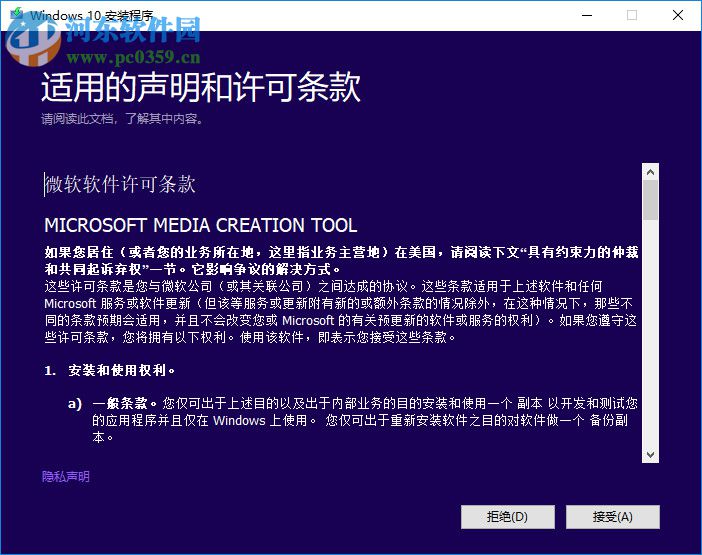
2、如图所示,软件正在加载执行的内容,请稍后
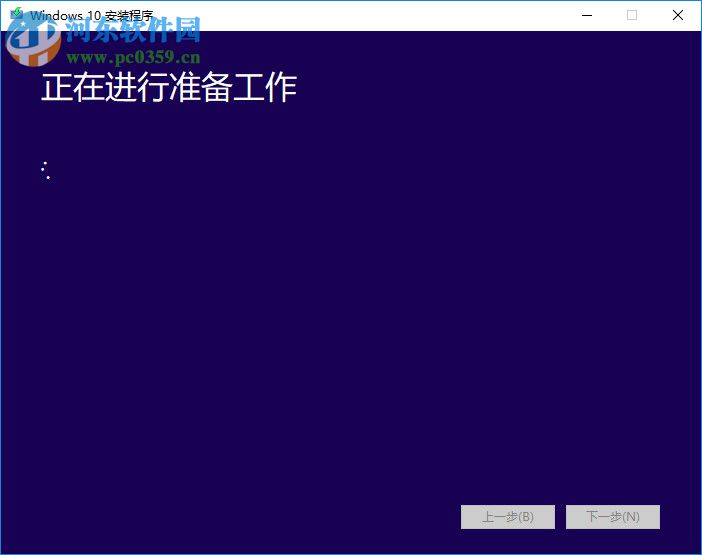
3、提示两个选择,您可以选择第一个立即升级,将电脑版本升级
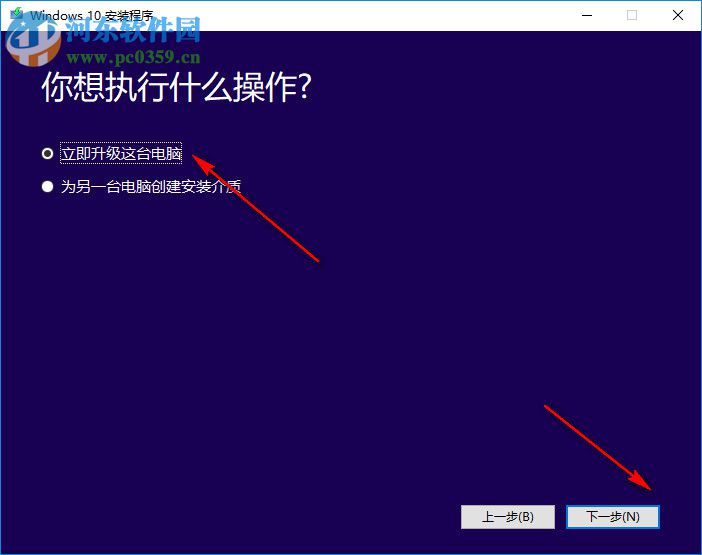
4、如图所示,提示正在下载升级的win10版本,请稍后
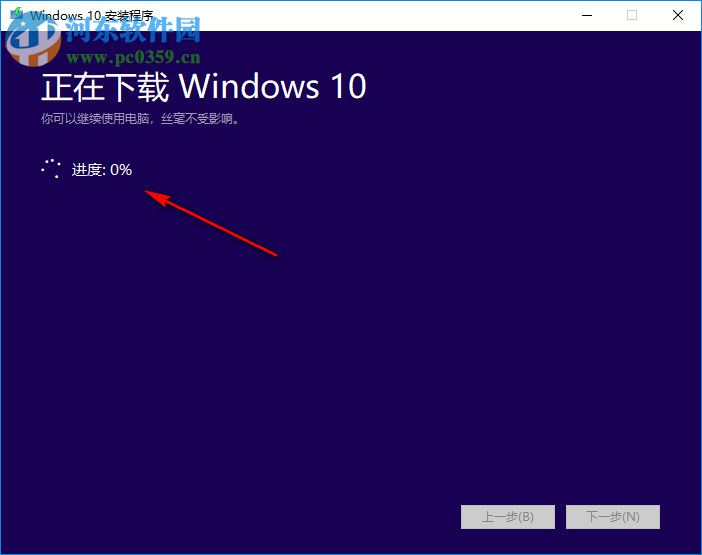
5、由于win系统很大,所以下载的时间也是非常久的,提示下载13%
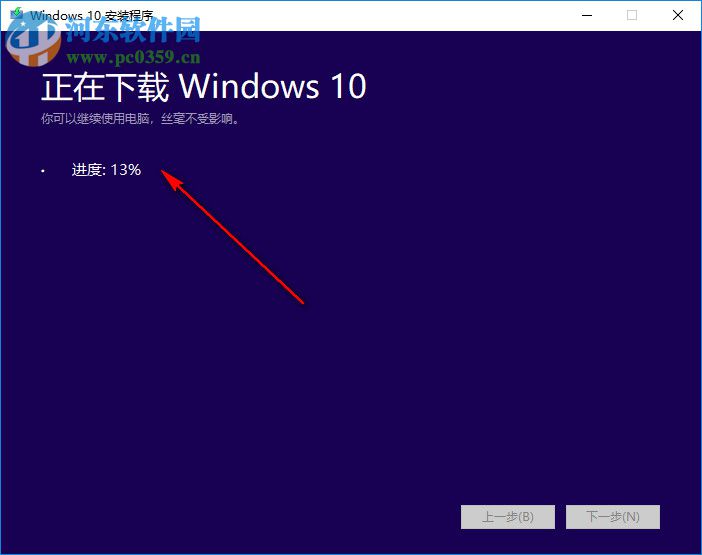
[!--empirenews.page--]
6、下载完毕你就选择需要安装的win10版本,点击下一步继续设置安装内容
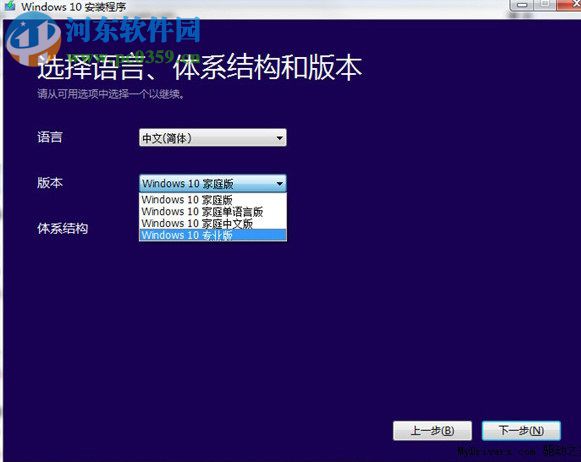
7、当然了,您也可以选择为另外的电脑创建安装介质
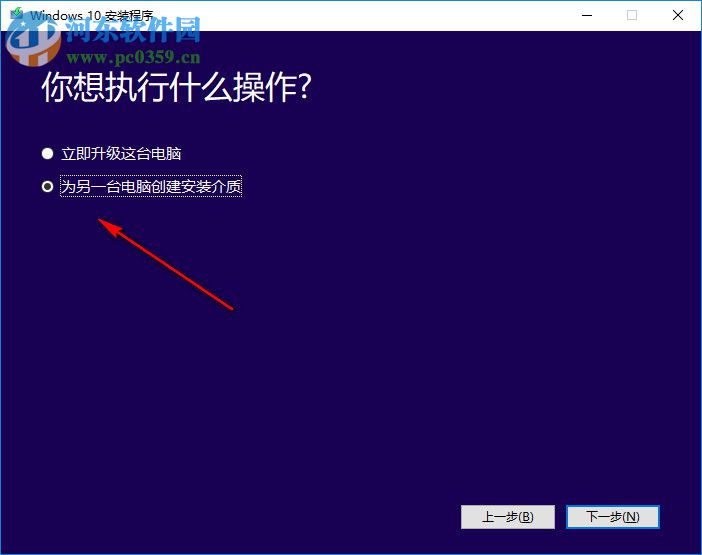
8、可以手动配置安装的内容,也可以直接使用本台电脑的配置作为安装介质
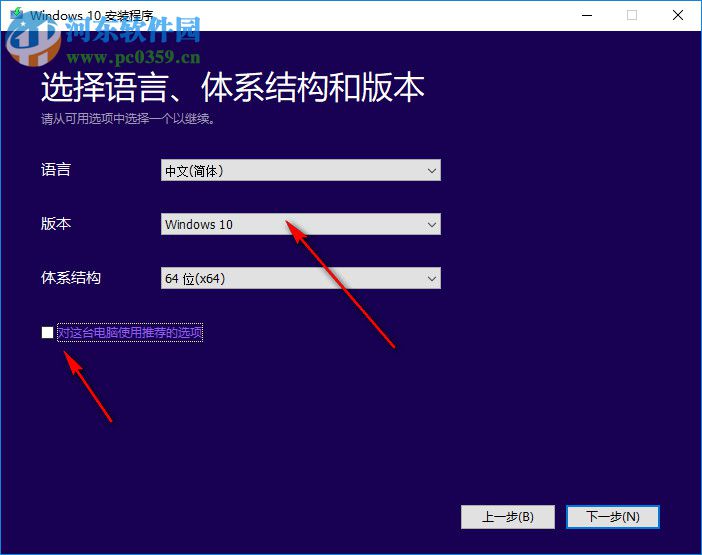
9、这里提示您需要将系统安装到哪里,可以选择制作ISO,可以复制到U盘
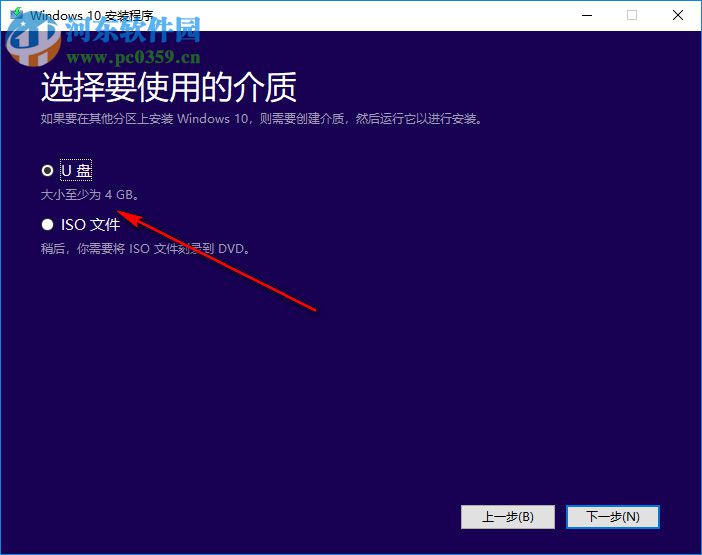
关于win10安装工具media creation tool的使用方法就为大家介绍到这边了,如果用户们遇到了同样的问题,可以参考上述方法步骤进行操作哦,希望本篇教程对大家有所帮助。









